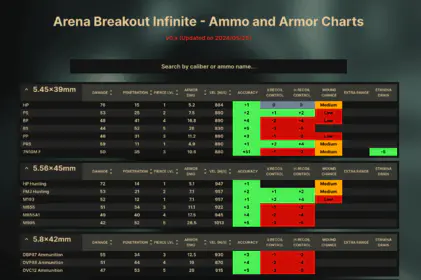ภาพรวมอัตราเฟรมสูงของ พับจีโมบาย: อธิบายความแตกต่างระหว่าง 90 FPS และ 120 FPS
การเล่นเกมด้วยอัตราเฟรมสูงคืออะไร
นี่คือสิ่งที่น่าทึ่ง – พับจีโมบาย ได้เพิ่มการรองรับ 120 FPS ในการอัปเดต 3.2 ซึ่งเป็นการเพิ่มข้อมูลภาพที่ดวงตาของคุณได้รับเป็นสองเท่าเมื่อเทียบกับการเล่นเกมที่ 60 FPS ทั่วไป เรากำลังพูดถึงการเรนเดอร์เฟรมแต่ละเฟรม 120 เฟรมต่อวินาที เทียบกับเพียง 60 เฟรม
นั่นเป็นการก้าวกระโดดครั้งใหญ่
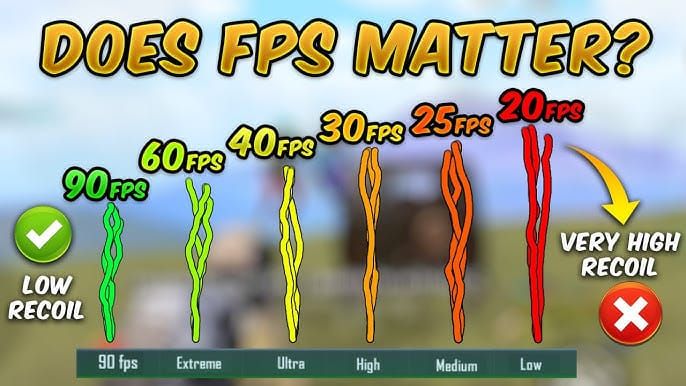
ลำดับชั้นของอัตราเฟรมเป็นดังนี้: ต่ำ อยู่ที่ 20-25 FPS ที่น่าปวดใจ ปานกลาง/สูง อยู่ที่ 30 FPS อัลตร้า อยู่ที่ 40 FPS สุดขีด อยู่ที่ 60 FPS จากนั้นเราก็กระโดดไปที่ 90 fps และสุดท้าย อัลตร้าสุดขีด ที่ 120 FPS ผู้เล่นมืออาชีพที่ผมได้พูดคุยด้วยรายงานอย่างสม่ำเสมอว่ามีการควบคุมสเปรย์ที่ดีขึ้นและการปรับแต่งเล็กน้อยที่สำคัญซึ่งแยกผู้เล่นที่ดีออกจากผู้เล่นที่ยอดเยี่ยม
ประโยชน์สำหรับการเล่นแบบแข่งขัน
ผมติดตามวงการเกมมือถือมาหลายปีแล้ว และความแตกต่างที่อัตราเฟรมสูงสร้างขึ้นในสถานการณ์การแข่งขันนั้นน่าทึ่งอย่างแท้จริง การลดความล่าช้าในการป้อนข้อมูลเพียงอย่างเดียวก็ให้ข้อได้เปรียบที่วัดผลได้ แต่การตอบสนองทางภาพที่ได้รับการปรับปรุงต่างหากที่เปลี่ยนแปลงทุกสิ่งอย่างแท้จริง
การติดตามเป้าหมายที่เคลื่อนที่กลายเป็นเรื่องง่ายขึ้นอย่างมากด้วย 120 FPS – มีข้อมูลภาพให้ใช้งานมากขึ้น ข้อได้เปรียบเพียงเสี้ยววินาทีเหล่านั้นระหว่างการต่อสู้แบบ Peek และสถานการณ์ Quick-scope? พวกมันมีความสำคัญอย่างแท้จริง ผู้เล่นมืออาชีพไม่ได้แค่จู้จี้จุกจิกเมื่อพวกเขาต้องการอัตราเฟรมสูง พวกเขากำลังใช้ประโยชน์จากทุกข้อได้เปรียบที่เป็นไปได้
ผลกระทบต่อความต้องการของระบบ
แต่มีข้อแม้ (มันมีข้อแม้เสมอใช่ไหม?) 120 FPS ต้องการฮาร์ดแวร์ที่จริงจัง: จอแสดงผล 120Hz+, ชิปเซ็ตประสิทธิภาพสูงเช่น Snapdragon 8 Gen 2/Gen 3 หรือ Apple A16/A17 Pro, RAM ขั้นต่ำ 8GB และ – นี่คือสิ่งสำคัญ – ระบบระบายความร้อนขั้นสูง
การเล่นเกมด้วยอัตราเฟรมสูงใช้พลังงานมากกว่าการเล่นเกม 60 FPS ถึง 40-60% โทรศัพท์ของคุณจะร้อน ร้อนมาก และเมื่อการควบคุมอุณหภูมิทำงาน เฟรมที่สวยงามเหล่านั้นจะหายไปเร็วกว่าทีมของคุณใน Pochinki
รายการอุปกรณ์ที่รองรับทั้งหมด (อัปเดตปี 2025)
อุปกรณ์ iOS ที่รองรับ 90/120 FPS
จอแสดงผล ProMotion ของ Apple คือจุดที่ความมหัศจรรย์เกิดขึ้น iPhone 13 Pro, iPhone 13 Pro Max, iPhone 14 Pro, iPhone 14 Pro Max, iPhone 15 Pro และ iPhone 15 Pro Max ทั้งหมดรองรับทั้ง 90 และ 120 FPS รุ่น iPad Pro ตั้งแต่ปี 2020 เป็นต้นไป – รวมถึงรุ่น M1, M2 และ M4 – ให้ประสิทธิภาพ 120 FPS ที่เหนือกว่าด้วยการจัดการความร้อนที่ดีขึ้น

แต่มีข้อเท็จจริงที่น่าหงุดหงิด: มีข้อผิดพลาด 120 FPS ที่แพร่หลายใน iOS 17 และ iOS 18 เวอร์ชันเบต้า ซึ่งอัตราเฟรมสูงสุดกลับรู้สึกแย่กว่า 90 FPS ผมรู้ว่ามันไม่สมเหตุสมผล แต่ผู้เล่นจำนวนมากได้รายงานปัญหานี้
รุ่น iPhone พื้นฐาน? พวกมันติดอยู่ที่ 60 FPS เนื่องจากจอแสดงผล 60Hz ไม่ว่าจะหวังแค่ไหนก็ไม่สามารถเปลี่ยนแปลงข้อจำกัดของฮาร์ดแวร์นั้นได้
อุปกรณ์ Android ที่รองรับอัตราเฟรมสูง
Samsung เป็นผู้นำในด้านนี้ผ่านความร่วมมืออย่างเป็นทางการกับ Tencent ซีรีส์ Galaxy S24, ซีรีส์ Galaxy S23 และซีรีส์ Galaxy S22 ให้ประสิทธิภาพที่ได้รับการปรับปรุงอย่างแท้จริงผ่านบริการ Game Optimization Service (GOS) แม้แต่โทรศัพท์พับได้ของพวกเขา – Galaxy Z Fold 5/4, Galaxy Z Flip 5/4 – และซีรีส์ Galaxy Tab S9 ก็รองรับ FPS สูง
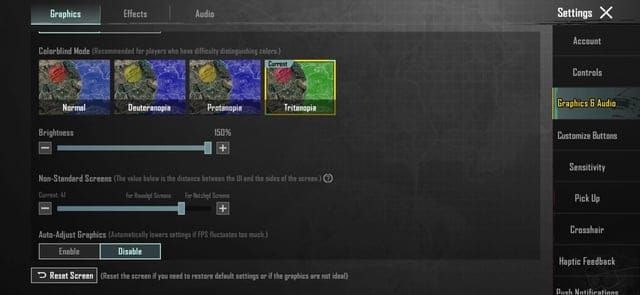
OnePlus ทำให้สิ่งต่าง ๆ ง่ายขึ้น: OnePlus 12, OnePlus 12R, OnePlus 11 และ OnePlus Open ทั้งหมดรองรับ 120 FPS โทรศัพท์สำหรับเล่นเกมทำได้ดีเยี่ยมในด้านนี้ – ASUS ROG Phone 8 Pro Ultimate ย้อนไปถึง ROG Phone 2 รวมถึง Nubia RedMagic 9 Pro และ RedMagic 8S Pro รุ่นต่าง ๆ
ระบบนิเวศของ Xiaomi นำเสนออัตราส่วนราคาต่อประสิทธิภาพที่ยอดเยี่ยมด้วยซีรีส์ Xiaomi 14, Xiaomi 13, ซีรีส์ Redmi K70 และ POCO X6 Pro/F5 Pro ทั้งหมดรองรับอัตราเฟรมสูง
ความแตกต่างในการวางจำหน่ายตามภูมิภาค
นี่คือจุดที่สิ่งต่าง ๆ เริ่มยุ่งเหยิง การรองรับอัตราเฟรมสูงแตกต่างกันอย่างมากในแต่ละภูมิภาคเนื่องจากอุปกรณ์รุ่นต่าง ๆ และการปรับแต่งซอฟต์แวร์ อุปกรณ์ที่ล็อกกับผู้ให้บริการมักจะได้รับการรองรับที่ล่าช้ากว่ารุ่นที่ปลดล็อก – บางอย่างเกี่ยวกับการทยอยเปิดตัวเพื่อการจัดการโหลดเซิร์ฟเวอร์ที่รู้สึกเหมือนเป็นระบบราชการขององค์กรมากกว่าความจำเป็นทางเทคนิค
คู่มือทีละขั้นตอน: การเปิดใช้งาน 90/120 FPS ใน พับจีโมบาย
การเข้าถึงเมนูการตั้งค่ากราฟิก
สิ่งแรกที่ต้องทำ – ตรวจสอบให้แน่ใจว่าคุณกำลังใช้ พับจีโมบาย เวอร์ชัน 3.2 หรือสูงกว่า เปิดเกม แตะการตั้งค่าที่มุมขวาบน จากนั้นเลือกแท็บ กราฟิกและเสียง เกมค่อนข้างฉลาดในการตรวจจับความสามารถของอุปกรณ์ของคุณและจะปิดใช้งานตัวเลือกที่ฮาร์ดแวร์ของคุณไม่สามารถรองรับได้
ตัวเลือกการกำหนดค่าอัตราเฟรม
สำหรับ 120 FPS คุณกำลังมองหา อัลตร้าสุดขีด ในส่วนอัตราเฟรม สิ่งนี้จะปรากฏเฉพาะในอุปกรณ์ที่รองรับที่มีจอแสดงผล 120Hz+ นี่คือสิ่งสำคัญ: ตั้งค่าคุณภาพกราฟิกเป็น ราบรื่น ก่อน – สิ่งนี้จะปลดล็อกตัวเลือกอัตราเฟรมสูงสุด
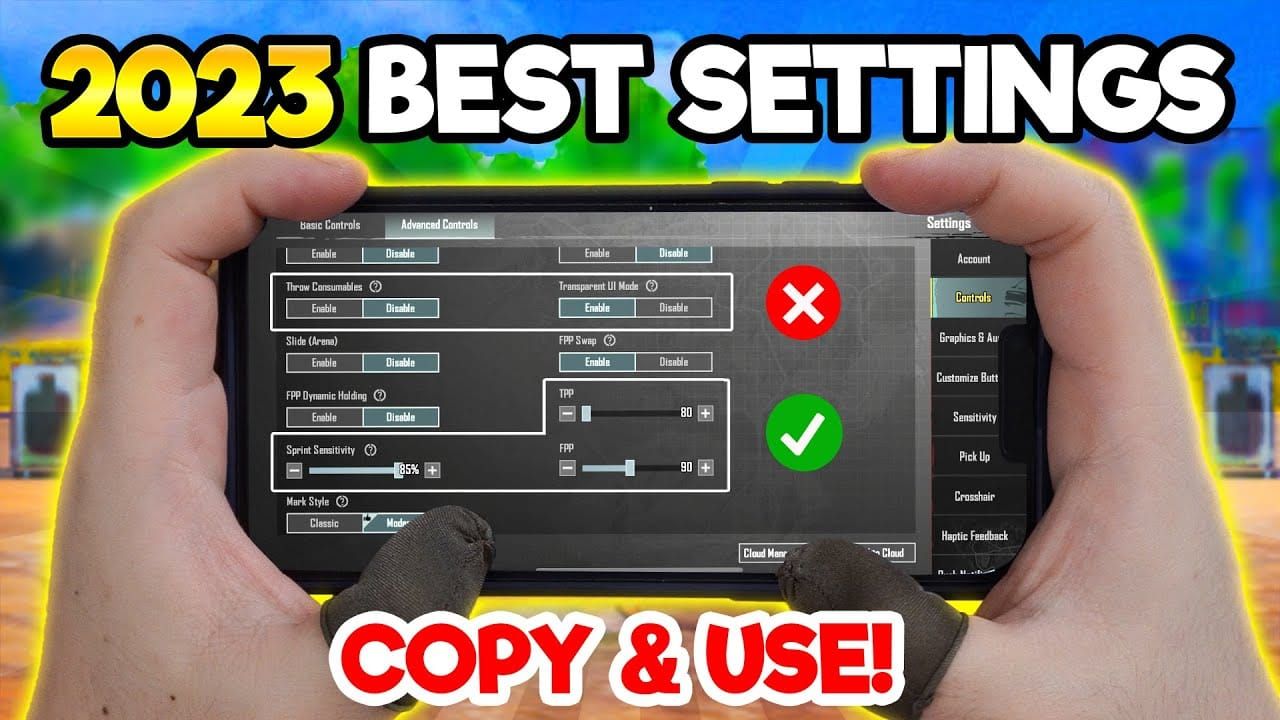
สำหรับ 90 FPS ให้เลือกตัวเลือก 90 fps หรือ สุดขีด ขึ้นอยู่กับการกำหนดค่าอุปกรณ์ของคุณ
เมื่อคุณซื้อ เติม UC พับจีโมบาย ออนไลน์ สำหรับเนื้อหาพรีเมียม การตั้งค่าอัตราเฟรมสูงที่ปรับให้เหมาะสมเหล่านี้จะทำให้ไอเท็มพรีเมียมเหล่านั้นดูโดดเด่นอย่างแท้จริง
การยืนยันการเปิดใช้งาน FPS สูง
รีสตาร์ท พับจีโมบาย โดยสมบูรณ์ – และผมหมายถึงปิดแอปโดยสมบูรณ์แล้วเปิดใหม่ การตั้งค่าไม่ได้มีผลทันทีเสมอไป ทดสอบทุกอย่างในโหมดฝึกซ้อมก่อนที่จะกระโดดเข้าสู่การแข่งขันจัดอันดับ เชื่อผมเถอะ การค้นพบว่าการตั้งค่าของคุณไม่คงอยู่ระหว่างวงสุดท้ายที่สำคัญนั้นไม่สนุกเลย
การตั้งค่ากราฟิกที่เหมาะสมที่สุดสำหรับการเล่นเกมด้วยอัตราเฟรมสูง
การตั้งค่าที่แนะนำตามประเภทอุปกรณ์
นี่คือการกำหนดค่าที่ผมได้ทดลองและทดสอบแล้ว: คุณภาพกราฟิกที่ ราบรื่น เพื่อความเสถียรสูงสุด, อัตราเฟรมตั้งค่าเป็นตัวเลือกสูงสุดที่มี (อัลตร้าสุดขีด สำหรับ 120 FPS หรือ 90 fps) และสไตล์ตั้งค่าเป็น สีสันสดใส หรือ คลาสสิก เพื่อการมองเห็นศัตรูที่เหนือกว่า
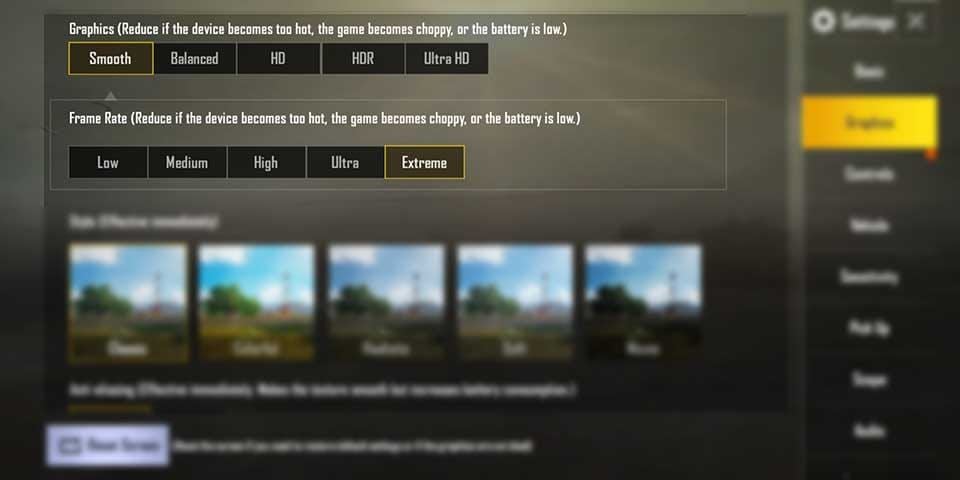
หลีกเลี่ยง สมจริง หรือ ภาพยนตร์ เหมือนโรคระบาด – พวกมันดูสวยงามแต่ลดความสามารถในการตรวจจับศัตรูลงอย่างมาก
ความสมดุลระหว่างประสิทธิภาพและคุณภาพของภาพ
ปิดเงาทั้งหมด ผมเน้นย้ำเรื่องนี้มาก ไม่เพียงแต่จะช่วยปรับปรุงประสิทธิภาพเท่านั้น แต่ยังช่วยกำจัดจุดซ่อนเร้นที่มืดมิดที่ให้ข้อได้เปรียบที่ไม่เป็นธรรมแก่ผู้ที่ซุ่มโจมตี เพิ่มความสว่างเป็น 125-150% เพื่อการมองเห็นศัตรูที่ดียิ่งขึ้น และแน่นอนว่าให้ปิดการปรับกราฟิกอัตโนมัติเพื่อป้องกันการเปลี่ยนแปลงการตั้งค่ากลางการแข่งขันที่จะทำให้เฟรมเรตของคุณตก
เมื่อใช้ ซื้อ UC พับจี สำหรับสกินอาวุธและชุดตัวละคร การตั้งค่ากราฟิกที่ปรับให้เหมาะสมเหล่านี้ช่วยให้ไอเท็มพรีเมียมของคุณแสดงผลได้อย่างชัดเจนโดยไม่กระทบต่อประสิทธิภาพในการแข่งขัน
การกำหนดค่าของผู้เล่นมืออาชีพ
การตั้งค่าความไวของผู้เล่นมืออาชีพมีความสำคัญที่นี่: ความไวของกล้อง (Free Look) ที่ 100% จากนั้นปรับความไว ADS ตามขอบเขต – No Scope ที่ 100%, Red Dot ADS ระหว่าง 60-70%, 3x ADS ที่ 25-30%, 6x ADS ประมาณ 20%
เปิดใช้งาน Gyroscope สำหรับการปรับแต่งเล็กน้อยที่สำคัญเหล่านั้น รวมการเคลื่อนไหวของนิ้วสำหรับการปรับขนาดใหญ่กับการเอียง Gyroscope เล็กน้อยเพื่อการเล็งที่แม่นยำ
กลยุทธ์การปรับแต่งเฉพาะอุปกรณ์
เคล็ดลับการปรับแต่ง iPhone
วิธีแก้ปัญหา iOS 120 FPS นั้นแปลกประหลาดอย่างแท้จริงแต่ได้ผล: เปิดใช้งานการบันทึกหน้าจอจากศูนย์ควบคุมหลังจากตั้งค่า 120 FPS เพื่อบังคับให้อัตราการรีเฟรชสูงคงที่ หรืออีกทางหนึ่ง ให้สลับการตั้งค่า > การช่วยการเข้าถึง > การเคลื่อนไหว > จำกัดอัตราเฟรม เปิด, เปิดเกม, ออก, ปิดการตั้งค่า, แล้วเปิดใหม่
ถอดเคสออกระหว่างการเล่นเกมเพื่อการระบายความร้อนที่ดีขึ้น และอย่าชาร์จขณะเล่นเกมหากคุณต้องการประสิทธิภาพที่สม่ำเสมอ
การปรับแต่งประสิทธิภาพ Android
ผู้ใช้ Samsung ทำได้ง่ายด้วย Game Booster ผ่าน Game Launcher – มันได้รับการปรับแต่งร่วมกับ Tencent เปิดใช้งานตัวเลือกสำหรับนักพัฒนาสำหรับการตรวจสอบประสิทธิภาพและโปรไฟล์การเรนเดอร์ GPU กำหนดค่าโหมดห้ามรบกวน ปิดแอปพลิเคชันพื้นหลัง และรีสตาร์ทอุปกรณ์ของคุณก่อนการเล่นเกมที่ยาวนาน
การตั้งค่าเฉพาะสำหรับโทรศัพท์สำหรับเล่นเกม
ผู้ใช้ ASUS ROG Phone สามารถใช้ประโยชน์จากการปรับแต่ง Hardcore ของ Armoury Crate สำหรับโปรไฟล์ความถี่ CPU/GPU ที่กำหนดเอง ประสิทธิภาพสูงสุด โหมดสามารถลดโหลด GPU เหลือเพียง 42.30% ในขณะที่ยังคงความเสถียรของ FPS 100% – เป็นวิศวกรรมที่น่าประทับใจมาก
เปิดใช้งานโหมดระบายความร้อนสูงสุดและพิจารณาอุปกรณ์เสริมระบายความร้อนภายนอกอย่างจริงจังหากคุณเล่นในระดับการแข่งขัน
การวิเคราะห์ผลกระทบต่อประสิทธิภาพ: แบตเตอรี่, ความร้อน, และความเสถียร
การทดสอบเปรียบเทียบอายุการใช้งานแบตเตอรี่
ความจริงคือ: การเล่นเกม 120 FPS จะทำให้แบตเตอรี่ของคุณหมดอย่างแน่นอน เรากำลังพูดถึงการใช้พลังงานที่เพิ่มขึ้น 40-60% เมื่อเทียบกับ 60 FPS ซึ่งลดระยะเวลาการเล่นเกมจาก 4-5 ชั่วโมงเหลือเพียง 2.5-3 ชั่วโมงบนอุปกรณ์เรือธง
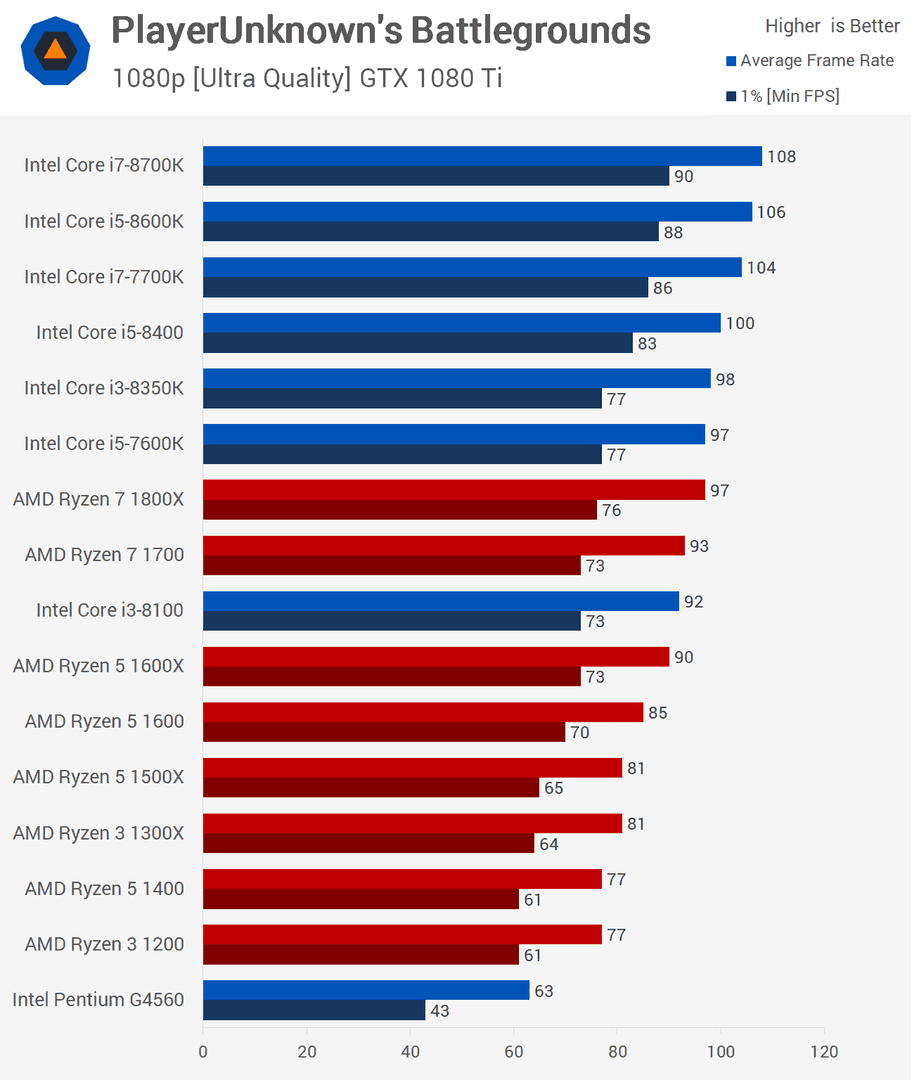
นี่คือเคล็ดลับสำหรับมืออาชีพ – ตรวจสอบเปอร์เซ็นต์แบตเตอรี่ของคุณเนื่องจากอุปกรณ์จะเริ่มลดประสิทธิภาพลงเมื่อแบตเตอรี่ต่ำกว่า 25% ซึ่งจะทำลายความเสถียรของอัตราเฟรมสูงโดยสิ้นเชิง
โซลูชันการจัดการความร้อน
การสร้างความร้อนเป็นข้อจำกัดที่ใหญ่ที่สุดสำหรับการเล่นเกมด้วยอัตราเฟรมสูงอย่างต่อเนื่อง เล่นเกมในสภาพแวดล้อมที่เย็นเมื่อเป็นไปได้ ถอดเคสอุปกรณ์ออกเพื่อการระบายความร้อนที่ดีขึ้น และพักเป็นประจำระหว่างการแข่งขัน
หลังจากเล่นเกม 120 FPS อย่างต่อเนื่อง 15-20 นาที การควบคุมอุณหภูมิจะเกิดขึ้นเกือบจะหลีกเลี่ยงไม่ได้ วางแผนให้เหมาะสม
ข้อควรพิจารณาสำหรับการเล่นเกมที่ยาวนาน
ตรวจสอบอุณหภูมิอุปกรณ์ผ่านตัวบ่งชี้ในตัวหรือแอปพลิเคชันของบุคคลที่สาม เพื่อประสิทธิภาพสูงสุดระหว่างการเล่นเกมจัดอันดับ ให้วางแผนการแข่งขันที่มีความเข้มข้นสูงที่สั้นลงโดยมีช่วงเวลาพักเพื่อระบายความร้อนระหว่างนั้น อุปกรณ์ของคุณ (และอันดับของคุณ) จะขอบคุณคุณ
ข้อได้เปรียบในการแข่งขัน: FPS สูงช่วยปรับปรุงการเล่นเกมได้อย่างไร
การปรับปรุงเวลาตอบสนอง
การปรับปรุงเวลาตอบสนองด้วยการเล่นเกมอัตราเฟรมสูงสามารถวัดผลได้อย่างแท้จริง – เราไม่ได้พูดถึงผลกระทบจากยาหลอกที่นี่ ความลื่นไหลของภาพที่เพิ่มขึ้นช่วยให้การจับเป้าหมายเร็วขึ้นระหว่างการไล่ล่าด้วยยานพาหนะและการต่อสู้ระยะประชิดที่ทุกมิลลิวินาทีมีความสำคัญ
ประโยชน์ของความแม่นยำในการเล็ง
การควบคุมแรงถีบกลับดีขึ้นอย่างมากด้วยการเล่นเกมอัตราเฟรมสูง คุณจะได้รับการตอบสนองทางภาพที่เพิ่มขึ้นซึ่งช่วยให้การจัดการรูปแบบการสเปรย์แม่นยำ – การปรับแต่งเล็กน้อยเหล่านั้นจะแม่นยำขึ้นอย่างมาก โดยเฉพาะอย่างยิ่งมีค่าสำหรับการต่อสู้ระยะไกลที่ต้องการความแม่นยำระดับพิกเซล
เมื่อลงทุนใน เติมเงิน พับจีโมบาย เพื่อข้อได้เปรียบในการแข่งขันผ่านอาวุธพรีเมียม การตั้งค่าอัตราเฟรมสูงช่วยให้คุณได้รับมูลค่าเต็มที่จากการลงทุนของคุณผ่านความแม่นยำในการเล่นเกมที่เพิ่มขึ้น
คำรับรองจากผู้เล่นมืออาชีพ
ผู้เล่น พับจีโมบาย มืออาชีพถือว่า 90+ FPS เป็นสิ่งจำเป็นสำหรับประสิทธิภาพระดับการแข่งขัน นั่นไม่ใช่การพูดเกินจริง – องค์กรอีสปอร์ตแนะนำอุปกรณ์ที่รองรับอัตราเฟรมสูงสำหรับทีมมืออาชีพของพวกเขาโดยเฉพาะ ข้อเสนอแนะจากชุมชนจากผู้เล่นอันดับสูงรายงานอย่างสม่ำเสมอว่าความก้าวหน้าในการจัดอันดับดีขึ้นหลังจากอัปเกรดเป็นอุปกรณ์ที่รองรับอัตราเฟรมสูง
การแก้ไขปัญหาทั่วไปของ FPS สูง
ตัวเลือกอัตราเฟรมไม่พร้อมใช้งาน
ขั้นแรก ตรวจสอบว่าอุปกรณ์ของคุณปรากฏในรายการความเข้ากันได้อย่างเป็นทางการและยืนยันว่าคุณกำลังใช้ พับจีโมบาย เวอร์ชัน 3.2+ อุปกรณ์บางอย่างถูกระบุผิดว่าเป็น 120 FPS ที่เข้ากันได้เมื่อมีจอแสดงผลเพียง 90Hz (มองไปที่คุณ, Google Pixel 7)
ประสิทธิภาพลดลงและกระตุก
อัตราเฟรมลดลงมักจะบ่งบอกถึงการควบคุมอุณหภูมิหรือทรัพยากรระบบไม่เพียงพอ ตรวจสอบอุณหภูมิอุปกรณ์ ปิดแอปพลิเคชันพื้นหลัง รีสตาร์ทอุปกรณ์ของคุณก่อนการเล่นเกม และเปิดใช้งานโหมดห้ามรบกวนเพื่อป้องกันการขัดจังหวะ
สำหรับอุปกรณ์ iOS ให้ลองใช้วิธีแก้ปัญหาการบันทึกหน้าจอหรือลำดับการตั้งค่า จำกัดอัตราเฟรม ที่ผมกล่าวถึงก่อนหน้านี้
ปัญหาความเข้ากันได้ของอุปกรณ์
อุปกรณ์บางอย่างตรงตามข้อกำหนดฮาร์ดแวร์แต่ไม่มีตัวเลือกอัตราเฟรมสูงเนื่องจากการปรับแต่งเฉพาะของผู้ผลิตหรือการอัปเดตของผู้ให้บริการ แอปพลิเคชันของบุคคลที่สามเช่น GFXTool บางครั้งสามารถช่วยได้ แม้ว่าสิ่งเหล่านี้อาจละเมิดข้อกำหนดในการให้บริการ – ดำเนินการด้วยความเสี่ยงของคุณเอง
การอัปเดตในอนาคตและการพัฒนาอัตราเฟรมสูง
การรองรับอุปกรณ์ที่กำลังจะมาถึง
การอัปเดต พับจีโมบาย 3.5 ควรนำมาซึ่งการปรับปรุงเพิ่มเติมและการรองรับอุปกรณ์ที่ขยายออกไป ผู้ผลิตจำนวนมากขึ้นกำลังปฏิบัติตามรูปแบบความร่วมมืออย่างเป็นทางการของ Samsung กับ Tencent ซึ่งหมายถึงการปรับปรุงที่ดีขึ้นสำหรับอุปกรณ์เรือธงที่กำลังจะมาพร้อมกับระบบระบายความร้อนขั้นสูง
แผนงานการพัฒนา พับจีโมบาย
ลำดับความสำคัญของนักพัฒนาคือการขยายการเข้าถึงในขณะที่ยังคงรักษาความเสถียรในฮาร์ดแวร์ที่หลากหลาย พวกเขากำลังทำงานอย่างแข็งขันในการแก้ไขปัญหาความเข้ากันได้ของ iOS และปรับปรุงประสิทธิภาพการจัดการความร้อน การอัปเดตในอนาคตอาจนำเสนอเทคโนโลยีอัตราเฟรมแบบปรับได้ซึ่งจะปรับโดยอัตโนมัติตามความสามารถของอุปกรณ์และสภาพความร้อน
การรวมข้อเสนอแนะจากชุมชน
ข้อเสนอแนะจากผู้เล่นเน้นย้ำถึงความสำคัญของอัตราเฟรมสูงสำหรับการเล่นแบบแข่งขันอย่างสม่ำเสมอ และนักพัฒนากำลังรับฟัง การยอมรับของชุมชนอีสปอร์ตสร้างแรงกดดันในการพัฒนาอย่างแท้จริงสำหรับการขยายความเข้ากันได้ ในขณะที่รายงานความเข้ากันได้ที่ผู้ใช้สร้างขึ้นมีส่วนช่วยในการตัดสินใจรองรับอุปกรณ์อย่างเป็นทางการ
คำถามที่พบบ่อย
อุปกรณ์ใดบ้างที่รองรับ 120 FPS อย่างเป็นทางการใน พับจีโมบาย ณ ปี 2025? การรองรับ 120 FPS อย่างเป็นทางการรวมถึง iPhone 13/14/15 Pro, iPad Pro (2020+), Samsung Galaxy S22/S23/S24 series, OnePlus 11/12 series, ASUS ROG Phone 7/8 series และ Xiaomi 14 series คุณจะต้องมีจอแสดงผล 120Hz+ และโปรเซสเซอร์ระดับไฮเอนด์เช่น Snapdragon 8 Gen 2+ หรือ Apple A16+.
ฉันจะแก้ไขข้อผิดพลาด 120 FPS ของ iOS ที่ทำให้เกมรู้สึกช้ากว่า 90 FPS ได้อย่างไร? เปิดใช้งานการบันทึกหน้าจอจากศูนย์ควบคุมหลังจากตั้งค่า 120 FPS เพื่อบังคับให้อัตราการรีเฟรชสูงคงที่ หรืออีกทางหนึ่ง ให้สลับการตั้งค่า > การช่วยการเข้าถึง > การเคลื่อนไหว > จำกัดอัตราเฟรม เปิด, เปิดเกม, ออก, ปิดการตั้งค่า, แล้วเปิดใหม่
การตั้งค่ากราฟิกที่เหมาะสมที่สุดสำหรับการเล่นเกม 120 FPS แบบแข่งขันคืออะไร? ตั้งค่าคุณภาพกราฟิกเป็น ราบรื่น, อัตราเฟรมเป็น อัลตร้าสุดขีด, สไตล์เป็น สีสันสดใส, ปิดเงาทั้งหมด, เพิ่มความสว่างเป็น 125-150% และปิดการปรับกราฟิกอัตโนมัติ การตั้งค่าเหล่านี้จะเพิ่มความเสถียรของอัตราเฟรมสูงสุดในขณะที่ยังคงรักษาการมองเห็นในการแข่งขัน
การเล่นเกมด้วยอัตราเฟรมสูงส่งผลกระทบต่อแบตเตอรี่และอุณหภูมิมากน้อยเพียงใด? 120 FPS เพิ่มการใช้พลังงาน 40-60% ลดระยะเวลาการเล่นเกมจาก 4-5 ชั่วโมงเหลือ 2.5-3 ชั่วโมง การควบคุมอุณหภูมิมักจะเริ่มทำงานหลังจาก 15-20 นาที ถอดเคสออก หลีกเลี่ยงการชาร์จขณะเล่นเกม และพักเพื่อระบายความร้อนระหว่างการแข่งขัน
ฉันสามารถใช้เครื่องมือของบุคคลที่สามสำหรับอัตราเฟรมสูงบนอุปกรณ์ที่ไม่รองรับได้หรือไม่? แอปพลิเคชันเช่น GFXTool สามารถแก้ไขการกำหนดค่าได้ แต่อาจละเมิดข้อกำหนดในการให้บริการและเสี่ยงต่อการถูกลงโทษบัญชี อุปกรณ์ที่ไม่รองรับมักจะประสบปัญหาประสิทธิภาพไม่เสถียร ความร้อนสูงเกินไป หรือปัญหาแบตเตอรี่หมดอย่างรุนแรง
120 FPS ให้ข้อได้เปรียบในการแข่งขันอะไรบ้างเมื่อเทียบกับ 60 FPS? ประโยชน์ที่วัดผลได้รวมถึงความล่าช้าในการป้อนข้อมูลที่ลดลง, การติดตามเป้าหมายที่ดีขึ้น, การควบคุมแรงถีบกลับที่แม่นยำยิ่งขึ้น และเวลาตอบสนองที่เร็วขึ้นระหว่างการต่อสู้แบบ Peek ผู้เล่นมืออาชีพรายงานอย่างสม่ำเสมอว่าการจัดการรูปแบบการสเปรย์และการปรับแต่งเล็กน้อยแม่นยำขึ้นที่ 120 FPS